Uwaga: Wiele funkcji w nowym programie Outlook dla systemu Windows działa tak samo lub podobnie jak Outlook w sieci Web. Jeśli chcesz wypróbować nowe środowisko, zobacz Wprowadzenie do nowego programu Outlook dla systemu Windows.
Reguły umożliwiają obsługę wiadomości e-mail na podstawie różnych kryteriów. Można na przykład przenieść wszystkie wiadomości od menedżera do odpowiedniego folderu lub natychmiast usunąć wszystkie wiadomości z natrętnego sklepu online.
Czasami można skonfigurować kilka reguł, które można zastosować do jednej wiadomości. Jeśli na przykład utworzono regułę w celu przenoszenia wszystkich wiadomości z frazą „Raport ze sprzedaży” do odpowiedniego folderu, a następnie utworzono drugą regułę w celu usuwania wszystkich wiadomości z załącznikami, prawdopodobnie nie chcesz, aby wiadomość e-mail z raportem ze sprzedaży zawierająca załącznik została usunięta. W takiej sytuacji możesz użyć opcji zaniechania przetwarzania dalszych reguł dla pierwszej reguły.
Kolejne reguły będą ignorowane nawet wtedy, gdy będą dotyczyć danej wiadomości. Bez tego ustawienia zostanie uruchomiona każda reguła dotycząca wiadomości.
Jak to działa?
W tym przykładzie reguła Raport ze sprzedaży powoduje przeniesienie każdej wiadomości e-mail zawierającej frazę „Raport ze sprzedaży” w temacie do folderu raportów ze sprzedaży. Reguła KUP TERAZ powoduje usunięcie wszystkich wiadomości z frazą „Kup teraz” w treści. Czy w przypadku otrzymania wiadomości z frazą „Raport ze sprzedaży” w temacie i frazą „Kup teraz” w treści chcesz usunąć tę wiadomość?
Jeśli nie chcesz jej usuwać, dodaj kryteria zaniechania przetwarzania dalszych reguł do reguły Raport ze sprzedaży.
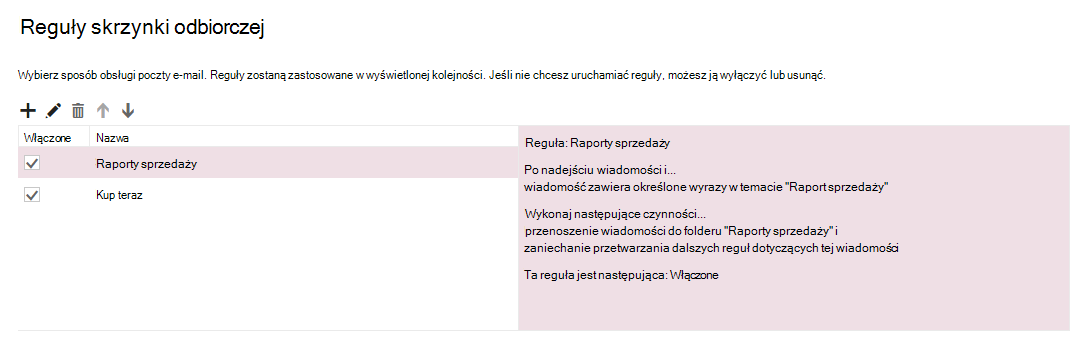
Jak zaniehać przetwarzania dalszych reguł
Uwaga: Jeśli podane instrukcje nie są zgodne z tym, co widzisz, być może korzystasz ze starszej wersji aplikacji Outlook w sieci Web. Wypróbuj Instrukcje dotyczące klasycznego środowiska aplikacji Outlook w sieci Web.
-
U góry strony wybierz Ustawienia .
-
Wybierz pozycję Poczta > Reguły.
-
Wybierz

-
Zaznacz pole wyboru zaniechanie przetwarzania dalszych reguł.
Instrukcje dotyczące klasycznego środowiska aplikacji Outlook w sieci Web
-
W górnej części ekranu wybierz Ustawienia

-
W okienku nawigacji Opcje, po lewej stronie wybierz Poczta > Automatyczne przetwarzanie > Skrzynka odbiorcza i reguły oczyszczania.
-
Zaznacz regułę, dla ktorej chcesz włączyć zaniechanie przetwarzania dalszych reguł i wybierz polecenie

-
Zaznacz pole wyboru zaniechanie przetwarzania dalszych reguł, a następnie wybierz przyciskOK.
Zobacz też
Organizowanie poczty e-mail za pomocą reguł skrzynki odbiorczej w aplikacji Outlook w sieci Web










